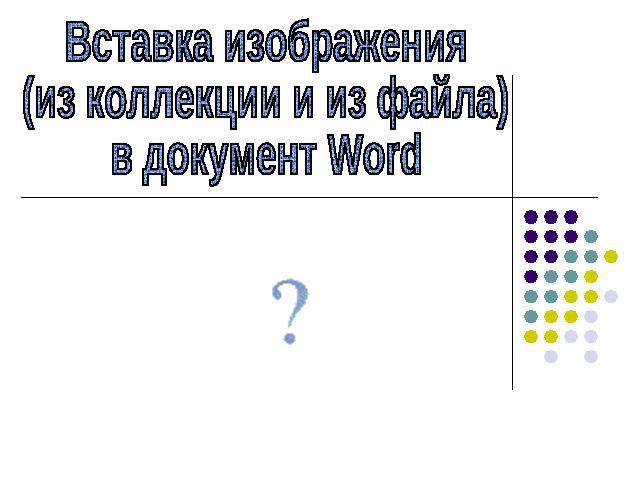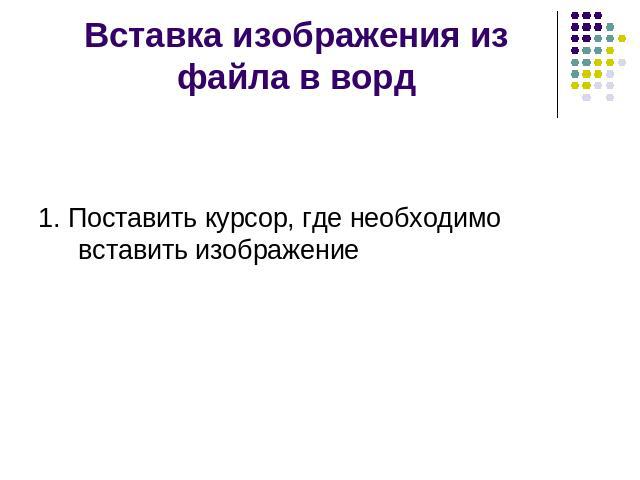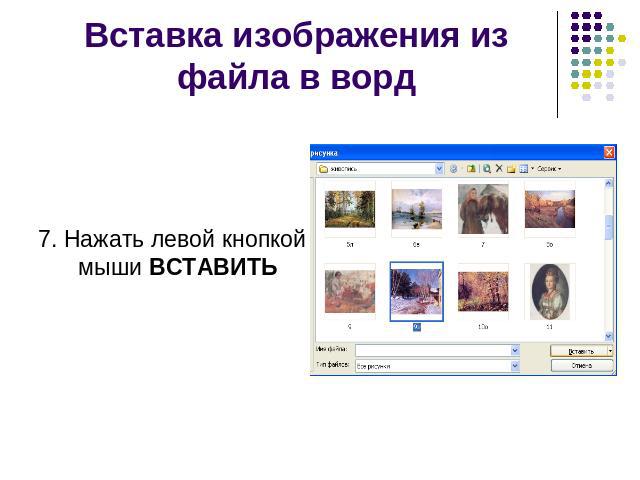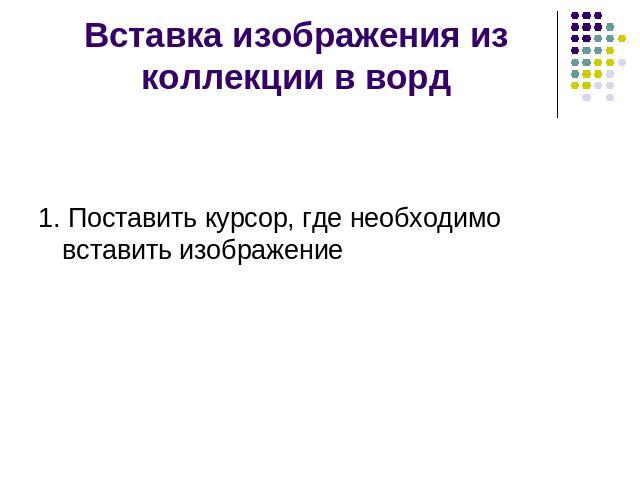Презентация на тему: Вставка изображения в документ Word
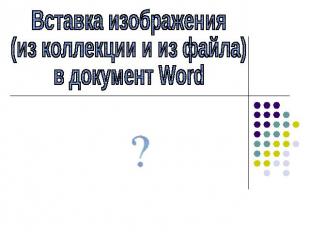
Вставка изображения(из коллекции и из файла) в документ Word

Вставка изображения из файла в ворд 1. Поставить курсор, где необходимо вставить изображение

Вставка изображения из файла в ворд 2. В строке меню нажмите левой кнопкой мыши ВСТАВКА.

Вставка изображения из файла в ворд 3. Нажмите левой кнопкой мыши РИСУНОК.

Вставка изображения из файла в ворд 4. Нажмите левой кнопкой мыши ИЗ ФАЙЛА.

Вставка изображения из файла в ворд 5. Выбрать папку, из которой необходимо вставить изображение.

Вставка изображения из файла в ворд 6. Левой кнопкой мыши нажать на изображение, которое необходимо вставить.

Вставка изображения из файла в ворд 7. Нажать левой кнопкой мыши ВСТАВИТЬ

Вставка изображения из коллекции в ворд 1. Поставить курсор, где необходимо вставить изображение

Вставка изображения из коллекции в ворд 2. В строке меню нажмите левой кнопкой мыши ВСТАВКА.

Вставка изображения из коллекции в ворд 3. Нажмите левой кнопкой мыши РИСУНОК.

Вставка изображения из коллекции в ворд 4. Нажмите левой кнопкой мыши КАРТИНКИ

Вставка изображения из коллекции в ворд 5. В окне коллекция клипов ввести тему изображения. Нажать левой кнопкой мыши НАЧАТЬ

Вставка изображения из коллекции в ворд 5. Выделить изображение, которое необходимо вставить. Нажать левой кнопкой мыши ВСТАВИТЬ КЛИП